Você pode fazer isso usando o prompt de comando
- O recurso de login com senha no Windows 10 é um de seus muitos recursos de segurança.
- Uma maneira de remover sua senha do Windows 10 é usar o aplicativo Configurações.
- Outra opção é passar pelas configurações de contas de usuário.
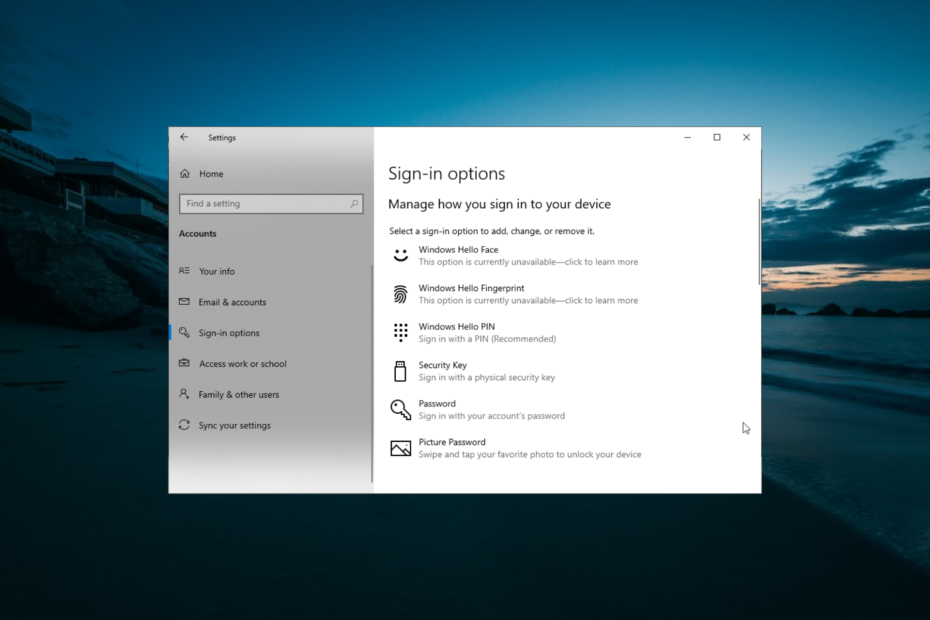
xINSTALE CLICANDO NO ARQUIVO PARA DOWNLOAD
- Baixar Outbyte Driver Updater.
- Inicie-o no seu PC para encontrar todos os drivers problemáticos.
- Depois, clique Atualizar e aplicar selecionado para obter as versões mais recentes do driver.
- OutByte Driver Updater foi baixado por 0 leitores deste mês.
Embora o uso de senhas e PINs seja bom para impedir o acesso não autorizado a um PC, nem todo mundo gosta deles, especialmente em seu computador doméstico. Isso é óbvio pelo número de usuários que procuram maneiras de
remover a senha do Windows 10.Se você também não deseja fornecer suas informações de login todas as vezes, este guia mostrará como remover o recurso de segurança para sempre.
É seguro remover minha senha do Windows 10?
Se a remoção da senha do Windows 10 é segura ou não, depende de onde e como você usa seu dispositivo. Por exemplo, um PC doméstico com acesso controlado pode ficar sem senha.
No entanto, se você usar seu computador em um local público onde o acesso é irrestrito, é recomendável usar uma senha ou PIN para fins de privacidade.
Como posso remover a senha do Windows 10?
1. Use o aplicativo Configurações
- aperte o janelas chave + EU e selecione o contas opção.

- Clique no Opções de login no painel esquerdo.
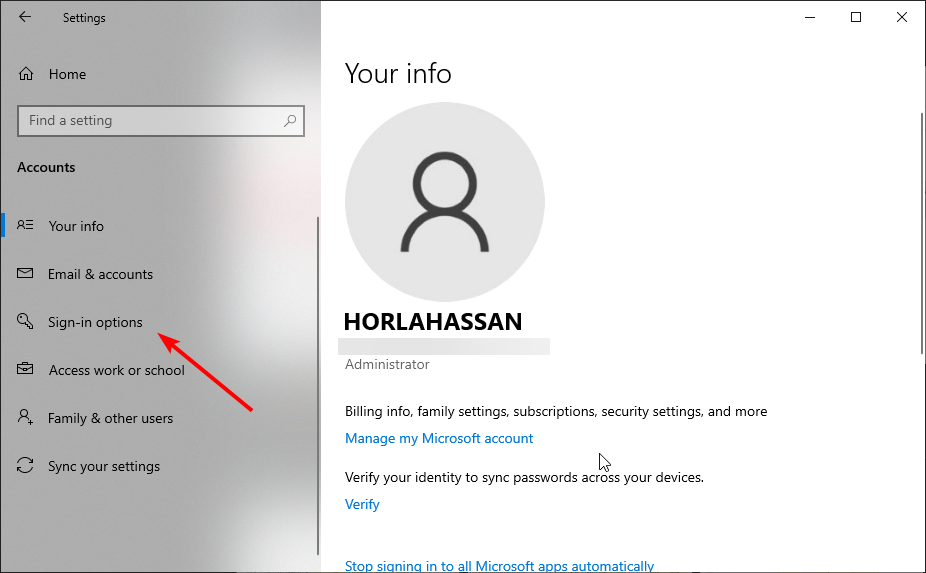
- Agora, clique no menu suspenso sob o Exigir login seção.
- Finalmente, selecione o Nunca opção.
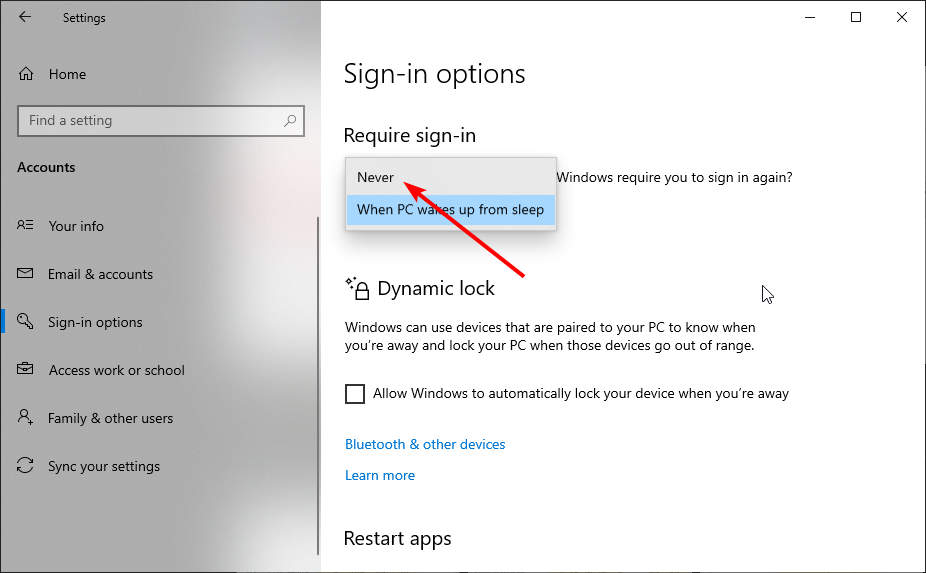
O primeiro método para remover sua senha do Windows 10 é por meio do aplicativo Configurações. No entanto, as coisas podem não ser simples se você usar uma conta da Microsoft.
Nesse caso, você precisa primeiro mudar para uma conta local seguindo as etapas abaixo:
- aperte o janelas chave + EU e selecione o contas opção.

- Clique suas informações no painel esquerdo.

- Agora, selecione o Faça login com uma conta local em vez disso opção.
- Em seguida, digite seus detalhes e dicas de senha.
- Clique no Próximo botão.
- Finalmente, selecione sair e acabou.
Depois de mudar para uma conta local, agora você pode remover sua senha do Windows 10.
- Como renomear rapidamente a pasta do usuário no Windows 10
- Como remover rapidamente a senha de login do Windows 10
2. Através de contas de usuário
- aperte o janelas chave + R, tipo netplwiz, e clique no OK botão.
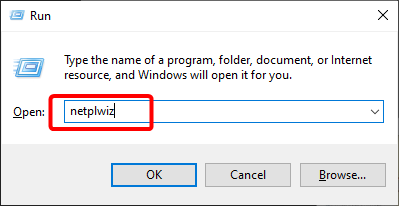
- Agora, desmarque a Os usuários devem inserir um nome de usuário e senha para usar este computador caixa.
- Clique no Aplicar botão.
- Em seguida, digite seu nome de usuário e senha quando solicitado.
- Clique no OK botão para salvar as alterações feitas.
- Finalmente, reinicie o seu PC.
Outra opção eficaz para remover sua senha do Windows 10 é usar o recurso de conta de usuário. Isso fornece uma opção mais rápida para executar esta tarefa.
Isso é mais fácil se você estiver usando a conta local e não a conta da Microsoft.
3. Usar Prompt de Comando
- aperte o janelas chave + S, tipo cmde selecione Executar como administrador em Prompt de Comando.
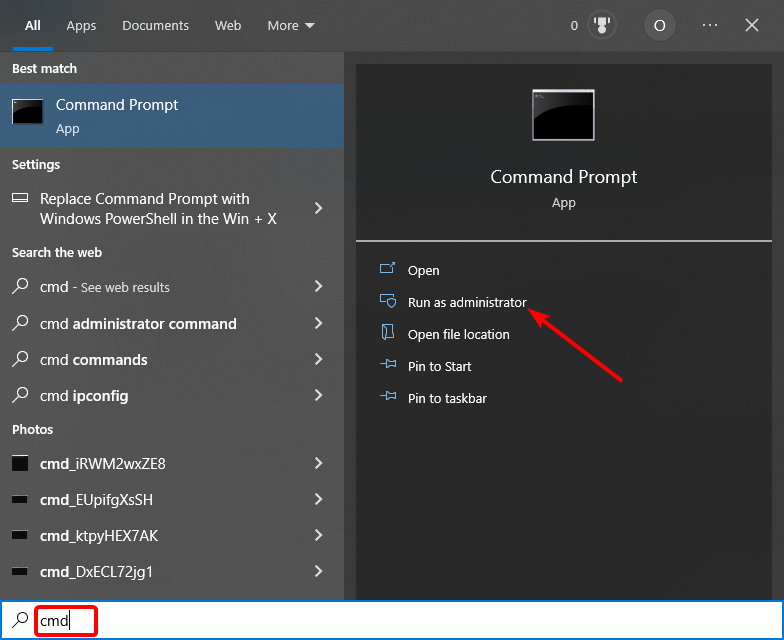
- Digite o comando abaixo e pressione Digitar para executá-lo:
controlar senhas de usuário2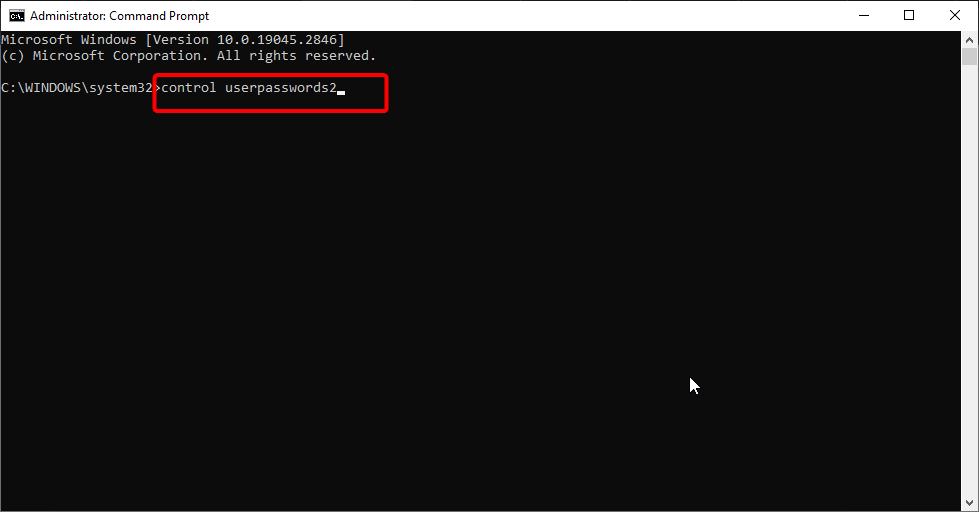
- Por fim, desmarque a opção Os usuários devem inserir um nome de usuário e senha para usar este computador caixa e siga as instruções na tela para concluir o processo.
A última opção disponível é usar o prompt de comando para usar sua senha do Windows 10. Isso leva você à página da conta do usuário, onde você pode desativar o recurso.
Privacidade e segurança estão entre os recursos cativantes do sistema operacional Windows, e não é de surpreender que os usuários tenham várias opções para proteger seu PC.
No entanto, se você deseja remover sua senha do Windows 10, pode usar uma das várias opções deste guia.
Se você perder sua senha e precisar de um Recuperação de senha do Windows 10 ferramenta, verifique nosso guia para as principais opções disponíveis.
Sinta-se à vontade para nos informar a opção que você gosta de usar nos comentários abaixo.
Ainda está com problemas? Corrija-os com esta ferramenta:
PATROCINADAS
Alguns problemas relacionados ao driver podem ser resolvidos mais rapidamente usando uma solução de driver personalizada. Se você ainda estiver tendo problemas com seus drivers, basta instalar Atualizador de Driver OutByte e colocá-lo em funcionamento imediatamente. Assim, deixe-o atualizar todos os drivers e corrigir outros problemas do PC rapidamente!


